Hoc tin hoc van phong o Thanh Hoa
Khi bạn copy nội dung trên Internet về có thể tác giả sẽ gắn nền vào nội dung để hạn chế việc copy, vậy làm thế nào để xóa nền chữ? Chúng ta cùng tìm hiểu nhé!
-
CÁCH XOÁ MÀU NỀN BẰNG LỆNH PASTE
Đầu tiên là bạn Copy nội dung có chứa màu nền, bằng cách quét chọn nội dung sau đó bấm phải chuột chọn Copy hoặc bấm tổ hợp phím Ctrl + C cũng được.
Sau đó vào Word, bấm phải chuột ở lệnh Paste bạn chọn là Keep Text Only để xóa toàn bộ định dạng như: kiểu chữ, kích thước, màu nền…. đi.
- CÁCH XOÁ MÀU NỀN TRONG WORD BẰNG CLEAR ALL FORMATTING
Sau khi copy nội dung trên mạng có chứa màu nền bạn dán thẳng vào trong word, để loại bỏ màu nền cho văn bản thì bạn có thể quét chọn vào đoạn văn bản chứa màu nền, tiếp theo vào Tab Home chọn vào công cụ Clear All Formatting.
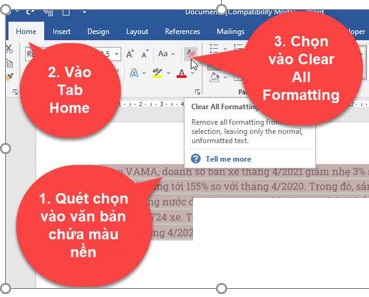
Hoặc để xoá nhanh định dạng trong Word bạn cũng có thể sử dụng tổ hợp phím Ctrl + Space(dấu cách) để xoá cũng được.
Kết quả mọi định dạng sẽ bị xoá đi chỉ giữ lại nội dung
-
XOÁ MÀU NỀN CHO VĂN BẢN BẰNG PHẦN MỀM NOTEPAD
Phần mềm Notepad là phần mềm chuyên dùng để gõ nội dung thôi chứ bạn không thể nào định dạng được nội dung trên đó. Hầu như phần mềm Notepad có ở tất cả các bản windows từ Win XP cho đến Win 10.
Lợi dụng đặc điểm của phần mềm Notepad chỉ gõ được nội dung chứ không định dạng được, nên mình sẽ sử dụng Notepad để loại bỏ màu nền cho nội dung khi Copy dữ liệu trên mạng.
Bước 1:
Copy nội dung trên mạng
Bước 2:
Mở phần Notepad lên.
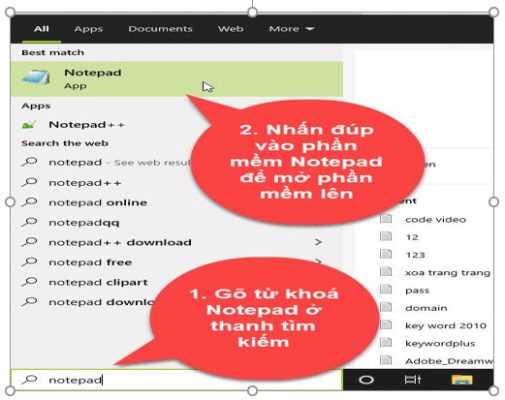
Bước 3:
Dán nội dung vừa Copy trên mạng vào phần mềm Notepad, bằng tổ hợp phím Ctrl + V. Lúc này mọi định dạng sẽ bị loại bỏ chỉ giữ lại nội dung thôi.
Bước 4:
Bấm tổ hợp phím Ctrl + A để Copy toàn bộ nội dung trong phần mềm Notepad mà bạn vừa dán vào, tiếp theo bấm tổ hợp phím Ctrl + C để tiến hành Copy.
Bước 5:
Dán vào trong word nội dung mà bạn vừa Copy trong phần mềm Notepad. Lúc này bạn sẽ thấy toàn bộ định dạng từ màu nền, kiểu chữ, kích cỡ đều được xoá toàn bộ.
Trên đây là bài viết hướng dẫn cách xóa nền văn bản, chúc các bạn thành công!

TRUNG TÂM ĐÀO TẠO KẾ TOÁN THỰC TẾ – TIN HỌC VĂN PHÒNG ATC
DỊCH VỤ KẾ TOÁN THUẾ ATC – THÀNH LẬP DOANH NGHIỆP ATC
Địa chỉ:
Số 01A45 Đại lộ Lê Lợi – Đông Hương – TP Thanh Hóa
( Mặt đường Đại lộ Lê Lợi, cách bưu điện tỉnh 1km về hướng Đông, hướng đi Big C)
Tel: 0948 815 368 – 0961 815 368

Học tin học văn phòng hàng đầu tại Thanh Hóa
Học tin học văn phòng hàng đầu ở Thanh Hóa
TRUNG TÂM ĐÀO TẠO KẾ TOÁN THỰC TẾ – TIN HỌC VĂN PHÒNG ATC
Đào tạo kế toán ,tin học văn phòng ở Thanh Hóa, Trung tâm dạy kế toán ở Thanh Hóa, Lớp dạy kế toán thực hành tại Thanh Hóa, Học kế toán thuế tại Thanh Hóa, Học kế toán thực hành tại Thanh Hóa, Học kế toán ở Thanh Hóa.
? Trung tâm kế toán thực tế – Tin học ATC
☎ Hotline: 0961.815.368 | 0948.815.368
? Địa chỉ: Số 01A45 Đại lộ Lê Lợi – P.Đông Hương – TP Thanh Hóa (Mặt đường đại lộ Lê Lợi, cách cầu Đông Hương 300m về hướng Đông).
Tin tức mới
Những lưu ý khi quyết toán thuế
Hoc ke toan o Thanh Hoa Trung tâm đào tạo kế toán thực tế- tin
Sửa lỗi file Excel bị corrupt cực nhanh
Trung tam tin hoc tai thanh hoa File excel của bạn đang báo lỗi corrupt,
Sửa lỗi căn lề đúng nhưng in ra không đúng trong Word.
Trung tâm tin học ở thanh hóa Bạn đã căn lề và định dạng văn
Trung tam hoc ke toan tai Thanh Hoa
Trung tam hoc ke toan tai Thanh Hoa Anh Hà – Học viên 58 tuổi
Hướng dẫn cách kiểm tra chính tả và ngữ pháp trong PowerPoint
Học tin học văn phòng ở Thanh Hóa Bài viết sau đây tin học ATC
Hạch toán chi phí sửa chữa tài sản cố định
Trung tam hoc ke toan tai Thanh Hoa ATC có các lớp học kế toán
CÁCH XÓA PHẦN MỀM ĐỘC HẠI KHỎI MÁY TÍNH CHẠY HỆ ĐIỀU HÀNH WINDOWS
Trung tam tin hoc tai thanh hoa Bạn đang muốn xóa những phần mềm độc
Cách tùy chỉnh bảng trong Powerpoint
Hoc tin hoc van phong o Thanh Hoa Bài viết hôm trước tin học ATC